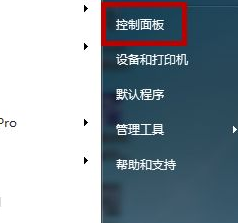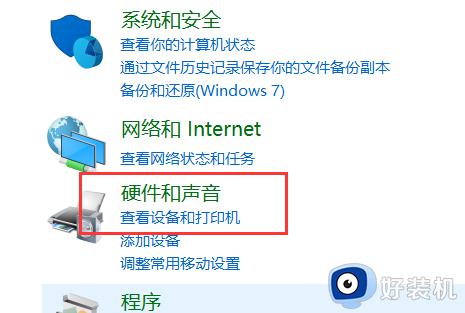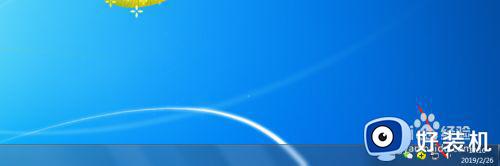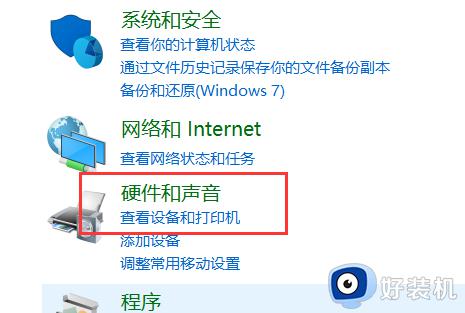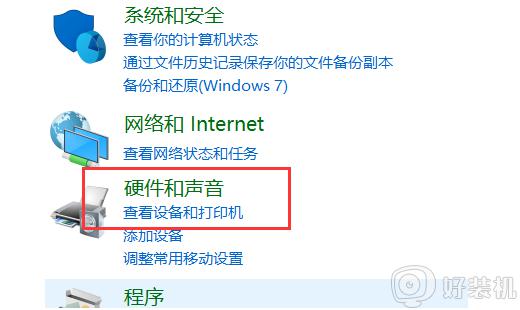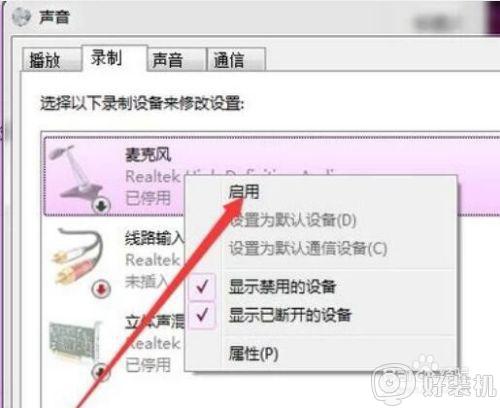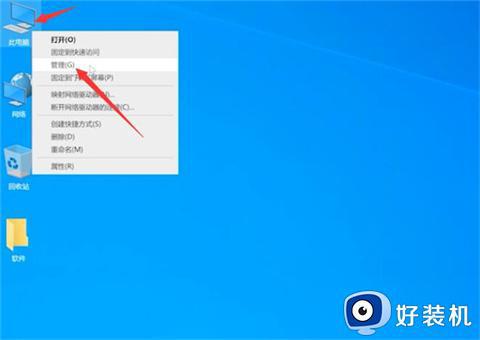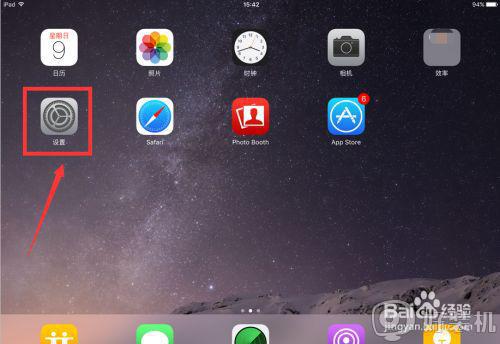耳机能听但是麦克风没声音怎么回事 耳机有声音但麦克风没有声音怎么解决
当我们使用耳机时,经常会遇到一种情况:耳机可以正常播放声音,但麦克风却没有声音输出,这种问题可能会给我们的通话、游戏或者其他需要使用麦克风的场景带来麻烦。耳机能听但是麦克风没声音怎么回事呢,应该如何解决呢?在本文中我们将探讨耳机有声音但麦克风没有声音怎么解决的方法。
方法一:
1、在下方搜索框中输入"控制面板"并打开。
2、进入到新的窗口界面后,点击其中的"硬件和声音"选项。
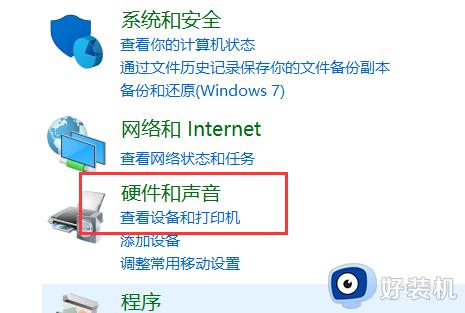
3、随后点击"声音"一栏中的"管理音频设备"。
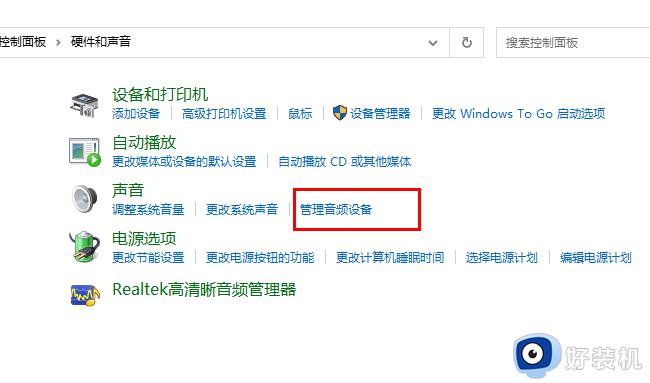
4、在打开的窗口中,切换到上方的"录制"选项卡中,双击"麦克风"。
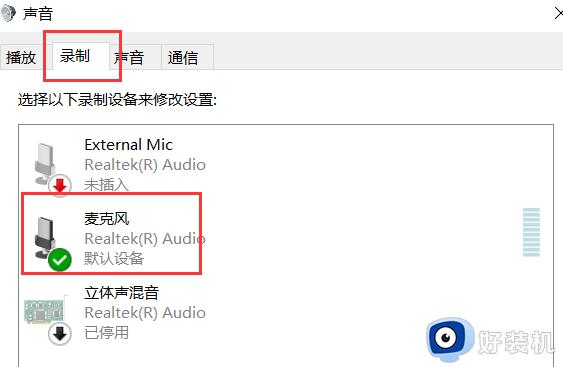
5、最后再切换到"级别"选项卡中,将麦克风的音量调至最大,如果麦克风声音不够大,我们还可以设置麦克风加强。
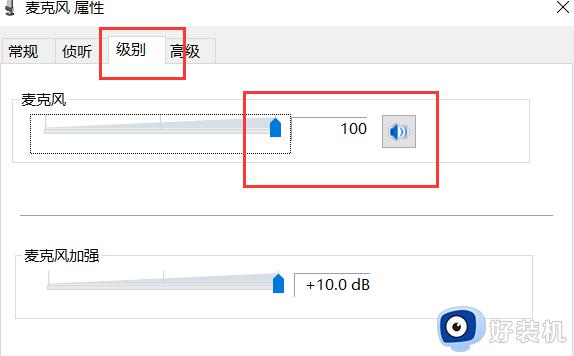
6、如果麦克风被静音了,关闭静音。
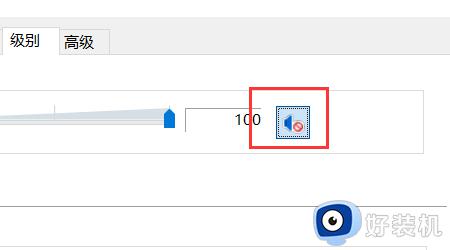
方法二:
1、如果还是没有解决问题,可能是因为麦克风插口没有插好。
2、一些耳机是有单独的耳机和麦克风插口的,需要分别插入才能正常使用。

方法三:
1、右击左下角任务栏中的开始,选择选项列表中的"设备管理器"打开。
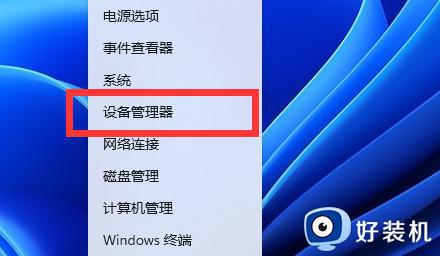
2、在打开的窗口界面中,将"声音、视频和游戏控制器"展开,右击声音设备,选择"卸载设备",卸载后重新插拔一下耳机和麦克风设备试试看。
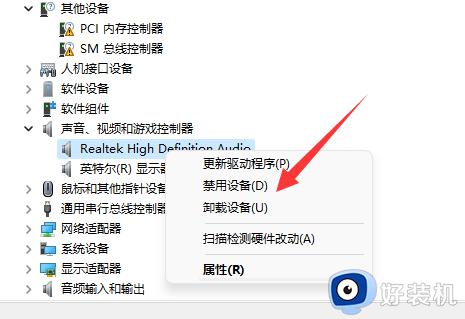
以上就是耳机有声音但麦克风没有声音怎么解决的全部内容,如果你碰到相同的情况,可以参照小编的方法进行处理,希望这些方法能对大家有所帮助。